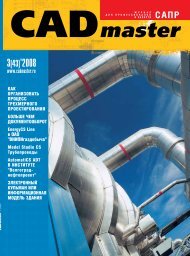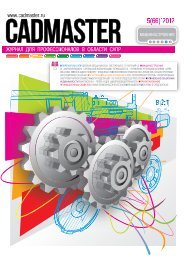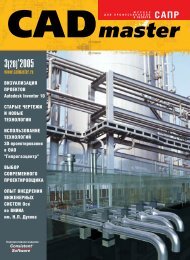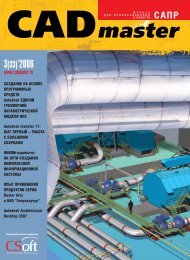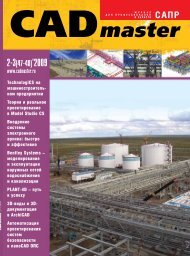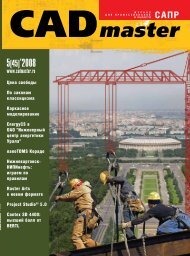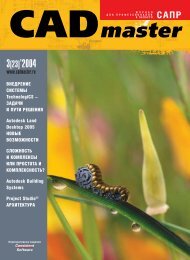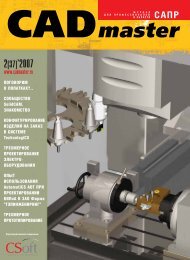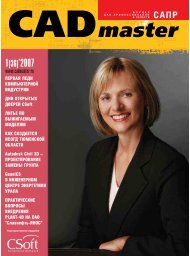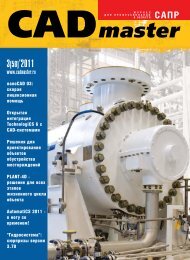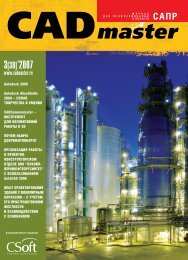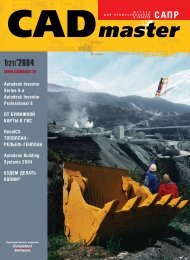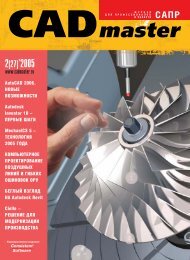Скачать журнал "CADmaster #4(34) 2006 (октябрь-декабрь
Скачать журнал "CADmaster #4(34) 2006 (октябрь-декабрь
Скачать журнал "CADmaster #4(34) 2006 (октябрь-декабрь
You also want an ePaper? Increase the reach of your titles
YUMPU automatically turns print PDFs into web optimized ePapers that Google loves.
Рис. 2. Механизм РРГТД<br />
в общем случае – взаимодействия)<br />
звеньев механизма в модуле Dynamic<br />
Simulation.<br />
Как видно из рисунка, в Dynamic<br />
Simulation предусмотрены как стандартные<br />
виды кинематических пар,<br />
так и различные специальные виды,<br />
помогающие описать работу зубчатых<br />
и червячных передач с подвижными<br />
и неподвижными осями, ременных<br />
и цепных передач,<br />
кулачковых механизмов, храповых и<br />
цевочных механизмов, а также задавать<br />
упругие связи и трехмерный<br />
контакт между телами.<br />
Dynamic Simulation позволяет<br />
прикладывать внешние силы и моменты<br />
к звеньям, анализировать<br />
структуру механизмов, строить траектории<br />
точек звеньев, преобразовывать<br />
сборочные зависимости в кинематические<br />
пары (команда Convert<br />
Рис. 3. Браузер Dynamic Simulation<br />
Assembly Constraints), выводить графики<br />
рассчитанных при симуляции<br />
движения величин, вычислять силу,<br />
приложив которую к тому или иному<br />
звену можно привести механизм в<br />
состояние статического равновесия<br />
(команда Unknown Force), записывать<br />
анимационные ролики движения<br />
механизма.<br />
В качестве примера рассмотрим<br />
механизм регулирования расхода газотурбинного<br />
двигателя (рис. 2). В<br />
этом механизме две жестко связанные<br />
друг с другом полуленты 2 и 3 соединены<br />
с неподвижным корпусом и<br />
могут совершать вращательное движение<br />
вокруг своей общей оси, открывая<br />
окна на корпусе и тем самым<br />
стравливая воздух в подкапотное<br />
пространство. Движение осуществляется<br />
с помощью гидроцилиндра 8,<br />
в котором ходит ползун, жестко связанный<br />
со штоком 7. Шток соединен<br />
с качалкой 5, закрепленной на неподвижной<br />
стойке 6. Поворачиваясь,<br />
качалка передает движение полулентам<br />
с помощью звена 4, соединенного<br />
сферическим шарниром с проушиной,<br />
жестко закрепленной на<br />
полулентах.<br />
На рис. 3 изображен браузер динамической<br />
модели. Неподвижные детали<br />
отнесены в группу Grounded, а<br />
подвижные – в группу Mobile groups.<br />
Кинематические пары, которыми соединены<br />
звенья, показаны в разделе<br />
Standard Joints. Приведем расшифров-<br />
программное обеспечение МАШИНОСТРОЕНИЕ<br />
TIPS&TRICKS<br />
Библиотека компонентов<br />
Inventor 11 аварийно завершает<br />
работу после установки SP1<br />
Проблема<br />
После установки SP1 на всех<br />
клиентских местах при вставке определенных<br />
компонентов библиотека<br />
аварийно завершает работу,<br />
при этом остальные компоненты<br />
вставляются нормально.<br />
Решение<br />
SP1 не обновляет папки Design<br />
Data и Catalog, когда они хранятся<br />
на сервере для централизованного<br />
использования. Чтобы гарантированно<br />
обновить соответствующие<br />
файлы, переместите папки на локальные<br />
машины и, установив<br />
SP1, вновь верните их на сервер.<br />
Ошибка идентификации пользователя:<br />
JobUser: 301<br />
Проблема<br />
В локализованных версиях<br />
Autodesk Data Management Server<br />
имя пользователя для JobUser передается,<br />
однако в файле .config не<br />
отображается. Для настроек по<br />
умолчанию этого файла в log-файле<br />
приложения каждую минуту появляется<br />
следующее сообщение:<br />
'Authentication failed for user:<br />
JobUser: 301'<br />
Решение<br />
Вы должны убедиться, что имя<br />
пользователя и пароль, используемые<br />
в ADMS, соответствуют информации,<br />
представленной в файле<br />
.config.<br />
1. Проверьте значения в .configфайле.<br />
В проводнике Windows откройте<br />
C:\Program Files\Autodesk\<br />
Data Management Server 5\ Server\Dispatch,<br />
а затем файл<br />
Connectivity.WindowsService.Job<br />
Dispatch.exe.config в Notepad<br />
или Wordpad. Внизу расположены<br />
две строчки:<br />
<br />
<br />
2. Добавьте нового ADMS-пользователя.<br />
Запустите Vault Explorer, в меню<br />
Tools → Administration выберите<br />
Users. Создайте нового<br />
пользователя с такими же значениями,<br />
как и в .config-файле.<br />
User Name = JobUser, Password<br />
= JobUser12<strong>34</strong><br />
Пользователь должен обладать<br />
правами 'Job Executer'.<br />
<strong>CADmaster</strong> 4’<strong>2006</strong><br />
33